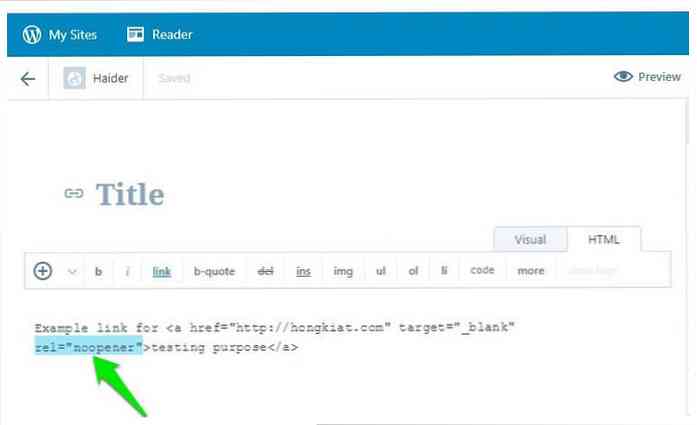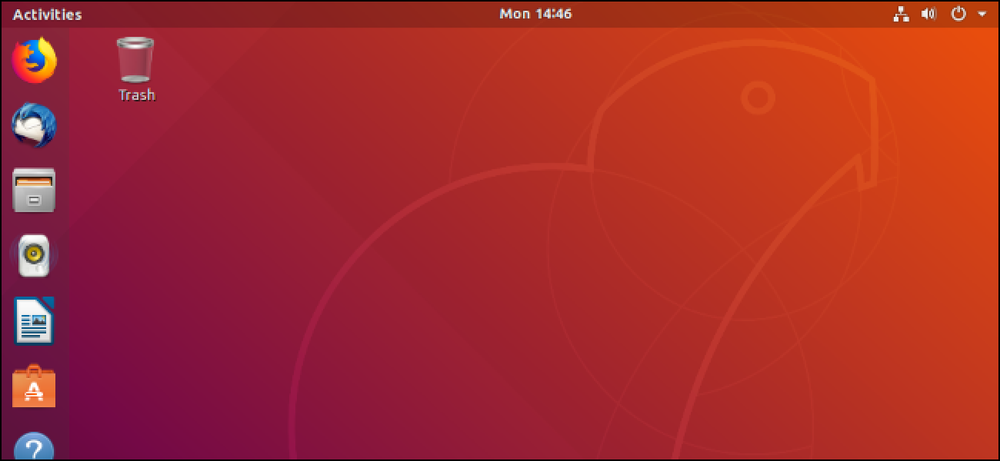มีอะไรใหม่ในการอัปเดต Big November ครั้งแรกของ Windows 10

การอัปเดตครั้งใหญ่ครั้งแรกสำหรับ Windows 10 ซึ่งน่าจะมาถึงวันนี้ผ่านทาง Windows Update ช่วยแก้ไขปัญหามากมายกับ Windows 10 Microsoft กำลังปรับปรุงการเปิดใช้งานการเรียกคืนแถบชื่อหน้าต่างสีรวม Skype และปรับปรุงเบราว์เซอร์ Edge แต่พวกเขายังเพิ่มโฆษณาในเมนูเริ่ม.
รุ่นนี้ถูกเรียกว่า "Threshold 2" ในการพัฒนา - Windows 10 เองคือ "Threshold" มันจะรายงานตัวเองว่าเป็นรุ่น "1511" ตามที่วางจำหน่ายในเดือนที่สิบเอ็ดของปี 2015 มันจะมาถึง Windows Update - ไม่ผ่าน Store อย่างที่ Windows 8.1 ทำ.
หมายเหตุถึงบรรณาธิการ: บทความนี้เขียนเมื่อไม่กี่สัปดาห์ที่ผ่านมา แต่เราประกาศอีกครั้งในวันนี้เพราะการอัพเดทใหม่เพิ่งเปิดตัว.
คุณสามารถเปิดใช้งาน Windows 10 ด้วยรหัสผลิตภัณฑ์ Windows 7, 8 หรือ 8.1
การเปิดใช้งาน Windows 10 ทำให้เกิดความสับสน เมื่อเปิดตัวครั้งแรก Microsoft ไม่ได้อธิบายว่ากระบวนการอัปเกรดทำงานอย่างไร เราทำการวิจัยและอธิบายวิธีทำความสะอาดติดตั้ง Windows 10 ซึ่งเป็นกระบวนการที่ทำให้เกิดความสับสนโดยไม่จำเป็น หลังจากนั้น Microsoft โพสต์เอกสารไปยังเว็บไซต์ของตนเพื่อพยายามอธิบายสิ่งนี้.
การเปิดใช้งานทำงานได้อย่างที่ควรจะเป็นในตอนแรก เมื่อคุณติดตั้ง Windows 10 คุณสามารถป้อนรหัสผลิตภัณฑ์ Windows 7, 8 และ 8.1 ของพีซีของคุณและควรเปิดใช้งานอย่างถูกต้องหากพีซีนั้นมีสิทธิ์ได้รับการอัพเกรด.
กระบวนการ“ การให้สิทธิ์ดิจิทัล” ซึ่งพีซีของคุณเปิดใช้งานโดยอัตโนมัติโดยไม่ต้องป้อนรหัสผลิตภัณฑ์ - ยังอธิบายได้ดียิ่งขึ้น ภายใต้การตั้งค่า> อัปเกรด & ความปลอดภัย> การเปิดใช้งานคุณจะเห็น“ Windows 10 บนอุปกรณ์นี้เปิดใช้งานด้วยการให้สิทธิ์แบบดิจิทัล” หากเปิดใช้งานโดยไม่ต้องใช้รหัสผลิตภัณฑ์.

แถบชื่อเรื่องสีจะกลับมา
แถบชื่อเรื่องสีกลับมาดังนั้นคุณไม่จำเป็นต้องแฮ็กที่น่าสะพรึงกลัวถ้าคุณไม่ชอบแถบสีขาวมาตรฐานเหล่านั้น เพียงไปที่การตั้งค่า> การปรับตั้งค่าส่วนบุคคล> สีและตรวจสอบให้แน่ใจว่าเปิดใช้งานตัวเลือก“ แสดงสีเมื่อเริ่ม, แถบงาน, ศูนย์ปฏิบัติการและแถบชื่อเรื่อง” สีที่คุณเลือกที่นี่จะถูกใช้สำหรับแถบชื่อเรื่องของคุณ.

เมนูเริ่มประกอบด้วยแอปโฆษณา
เมนูเริ่มจะแสดงคำแนะนำเป็นครั้งคราวแนะนำแอพที่คุณควรติดตั้งเมื่อคุณเปิด มันเป็นคุณสมบัติอีกอย่างที่ทำให้เมนู Start มีเสียงดังสำหรับผู้ใช้ Windows 10 แต่เช่นเดียวกับโฆษณาแอพใน Microsoft Edge คุณลักษณะนี้สนับสนุนให้ผู้ใช้ Windows 10 ติดตั้งและใช้แอพเพิ่มเติมจาก Store Microsoft ต้องการให้เกิดขึ้นจริง ๆ.
คุณสามารถปิดการใช้งานโฆษณาเหล่านี้ได้หากต้องการ ไปที่การตั้งค่า> การตั้งค่าส่วนบุคคล> เริ่มและปิดการใช้งานตัวเลือก“ แสดงคำแนะนำเป็นครั้งคราวในเริ่ม”.

Windows สามารถติดตามพีซีของคุณที่หายไป
Windows 10 ตอนนี้มีตัวเลือก“ ค้นหาอุปกรณ์ของฉัน” ภายใต้การตั้งค่า> อัปเดตและความปลอดภัย ซึ่งหมายความว่า Windows 10 จะมีการติดตามในตัวดังนั้นคุณสามารถติดตามแล็ปท็อปหรือแท็บเล็ตของคุณได้หากคุณทำหายผ่าน GPS และบริการระบุตำแหน่งโดยไม่ต้องใช้แอปพลิเคชันของบุคคลที่สามอย่าง Prey นอกจากนี้คุณยังสามารถบอกให้ Windows 10 ส่งตำแหน่งของอุปกรณ์ของคุณไปยังเซิร์ฟเวอร์ของ Microsoft เป็นระยะ ๆ เพื่อให้คุณสามารถดูตำแหน่งที่รู้จักล่าสุดหากคุณทำอุปกรณ์หาย.

การซิงค์เบราว์เซอร์และพรีวิวพรีวิวของ Edge
Microsoft Edge ได้รับการอัปเดตเป็นเวอร์ชันใหม่และรองรับฟีเจอร์ HTML5, CSS3 และ ECMAScript ใหม่ในเอ็นจิ้น คุณสมบัติสองอย่างที่ผู้ใช้หันมาใช้มากคือหน้าตัวอย่างของแท็บ - เพียงวางเมาส์เหนือแท็บในแถบหัวเรื่อง - และทำการซิงค์รายการโปรดและรายการอ่านของคุณบนอุปกรณ์ Windows 10 ทั้งหมดของคุณ.
อย่างไรก็ตาม Microsoft Edge ยังไม่ได้รับส่วนขยายเบราว์เซอร์ - สิ่งเหล่านั้นล่าช้า และที่น่าสนใจคือ Microsoft ไม่ได้อัปเดต Edge ผ่านทาง Store ตามสัญญาเดิม ดูเหมือนว่าการปรับปรุงขอบจะถูกระงับไว้สำหรับ Windows 10 รุ่นใหม่ที่สำคัญซึ่งแตกต่างจากแอพอื่น ๆ ที่รวมอยู่ใน Windows 10 ซึ่งได้รับการปรับปรุงเป็นประจำ.

Skype (และ Sway) มีการผสานรวม
Windows 10 Fall Update มีแอพใหม่ไม่กี่แอพ สามตัวที่สำคัญคือ Skype Video, Messaging และ Phone แอพทั้งสามนี้ใช้บริการของ Skype - สำหรับการโทรวิดีโอแชทข้อความและการโทรด้วยเสียง - แทนที่แอพ Skype“ Metro” ขนาดใหญ่ที่มีให้สำหรับ Windows 8.
แอพที่ใช้งานง่ายเหล่านี้ได้รับการออกแบบมาเพื่อรวม Skype กับ Windows 10 แม้ว่าแอพ Skype สำหรับเดสก์ท็อปมาตรฐานยังคงมี.
Windows 10 ยังรวมถึง Sway ซึ่งเป็นแอปสไตล์ Office Microsoft อธิบายถึงวิธีการ“ สร้างและแชร์รายงานแบบโต้ตอบงานนำเสนอเรื่องราวส่วนตัวและอื่น ๆ อีกมากมาย”

มีข่าวดีสำหรับอุปกรณ์ที่มีพื้นที่จัดเก็บต่ำ
คุณสมบัติที่ให้คุณติดตั้งแอพ Windows 10 ไปยังไดรฟ์อื่น - ตัวอย่างเช่นการ์ด SD บนแท็บเล็ตหรือแล็ปท็อปที่มีพื้นที่เก็บข้อมูลขนาดเล็ก - เปิดใช้งานอีกครั้ง คุณจะพบได้ที่การตั้งค่า> ระบบ> ที่เก็บข้อมูล.
นอกจากนี้คุณยังสามารถเลือกที่ Windows 10 เก็บแผนที่ออฟไลน์ไว้ที่การตั้งค่า> ระบบ> แผนที่ออฟไลน์ วิธีนี้ช่วยได้ถ้าคุณมีอุปกรณ์ที่มีพื้นที่เก็บข้อมูลขนาดเล็กและต้องการเก็บไว้ในการ์ด SD ตัวอย่างเช่น.

เมนูเริ่มและเมนูตามบริบทนั้นมีการขัดเงามากขึ้น
เมนูเริ่มได้รับการปรับปรุงด้วย คุณสามารถติดตั้งแอพได้มากกว่า 512 แอพตอนนี้เมนูเริ่มรองรับ“ ไทล์” หรือแอพ หากคุณมีทางลัดมากกว่า 512 เมนู Start จะสามารถค้นหาและแสดงแอพที่ติดตั้งของคุณอีกครั้ง.
ตอนนี้แอพและไทล์ของ Windows 10 สามารถมี jumplists และคุณสามารถแสดงไทล์เพิ่มเติมได้ในเมนูเริ่ม การผสมผสานรูปแบบเมนูบริบทของ Windows 10 ได้รับการปรับปรุงและมีความสอดคล้องกันมากขึ้น - บนเมนู Start และที่เหลือของเดสก์ท็อป.

แฟน ๆ ที่ใช้ Windows 8 จะขอบคุณการปรับปรุงระบบสัมผัสบางอย่าง
คุณสมบัติโหมดแท็บเล็ตบางอย่างทำงานได้เหมือนบน Windows 8 เมื่อคุณอยู่ในมุมมองงานคุณสามารถลากรูปขนาดย่อของแอปพลิเคชันไปที่ด้านล่างของหน้าจอเพื่อปิดได้เช่นเดียวกับใน Windows 8.
นอกจากนี้คุณยังสามารถเปิดใช้งานคุณลักษณะ“ เมื่อฉันปรับขนาดหน้าต่าง snapped พร้อมกันปรับขนาดหน้าต่าง snapped ใด ๆ ที่อยู่ติดกัน” ภายใต้การตั้งค่า> ระบบ> มัลติทาสก์ หากคุณทำเช่นนั้นคุณสามารถแตะ (หรือคลิก) แล้วลากที่จับระหว่างแอพสองตัวเคียงข้างกันและจะปรับขนาดทั้งสองพร้อมกันเช่นเดียวกับการปรับขนาดแอพ Metro ทั้งสองที่ทำบน Windows 8.

Cortana ดีกว่า
Cortana ไม่ต้องการบัญชี Microsoft อีกต่อไปดังนั้นคุณสามารถใช้ Cortana ได้แม้ว่าคุณจะลงชื่อเข้าใช้พีซีด้วยบัญชีผู้ใช้ในเครื่อง Cortana ยังสามารถเข้าใจบันทึกที่เป็นหมึกติดตามภาพยนตร์และเหตุการณ์ที่ต้องออกตั๋วอื่น ๆ เตือนคุณเมื่อคุณไม่ได้รับโทรศัพท์และซิงค์ประวัติการส่งข้อความและการโทรของคุณ Cortana ยังสามารถปิดตัวเองเมื่อรู้ว่าคุณไม่ได้ใช้คอมพิวเตอร์.

Windows จะจัดการเครื่องพิมพ์เริ่มต้นสำหรับคุณ
โดยค่าเริ่มต้น Windows จะจัดการเครื่องพิมพ์เริ่มต้นของคุณ เมื่อใดก็ตามที่คุณพิมพ์ไปยังเครื่องพิมพ์เครื่องพิมพ์นั้นจะถูกทำเครื่องหมายเป็นเครื่องพิมพ์เริ่มต้นของคุณ คุณสามารถปิดใช้งานสิ่งนี้ได้โดยไปที่การตั้งค่า> อุปกรณ์> เครื่องพิมพ์ & สแกนเนอร์และปิดใช้งานตัวเลือก“ ให้ Windows จัดการเครื่องพิมพ์เริ่มต้นของฉัน”.

พื้นหลัง Windows 10 บนหน้าจอเข้าสู่ระบบเป็นตัวเลือกในขณะนี้
Windows 10 ไม่บังคับให้คุณแก้ไขรีจิสทรีของคุณอีกต่อไปหากคุณต้องการใช้พื้นหลังสีธรรมดาแทนที่จะเป็น“ ฮีโร่อิมเมจ” ของ Windows 10 เป็นพื้นหลังบนหน้าจอลงชื่อเข้าใช้.
เพียงไปที่การตั้งค่า> การปรับตั้งค่าส่วนบุคคล> ล็อคหน้าจอและปิดใช้งานตัวเลือก“ แสดงภาพพื้นหลัง Windows บนหน้าจอลงชื่อเข้าใช้” หากคุณต้องการใช้พื้นหลังสีธรรมดา คุณยังต้องใช้แฮ็กถ้าคุณต้องการภาพพื้นหลังที่กำหนดเอง.

นี่เป็นเพียงการเปลี่ยนแปลงเล็กน้อยที่คุณจะสังเกตเห็น Windows 10 Fall Update ยังมีไอคอนใหม่การปรับแต่งภาพอื่น ๆ และการปรับปรุงภายใต้ประทุนรวมถึงการจัดการหน่วยความจำ.